点击蓝字
关注我们
程序圆今天给大家带来的一款基于 awt 实现的图形化界面的计算器。界面模拟 window 自带的计算器(当然功能没人家的强大哈):
这是 win 10 自带的计算器:
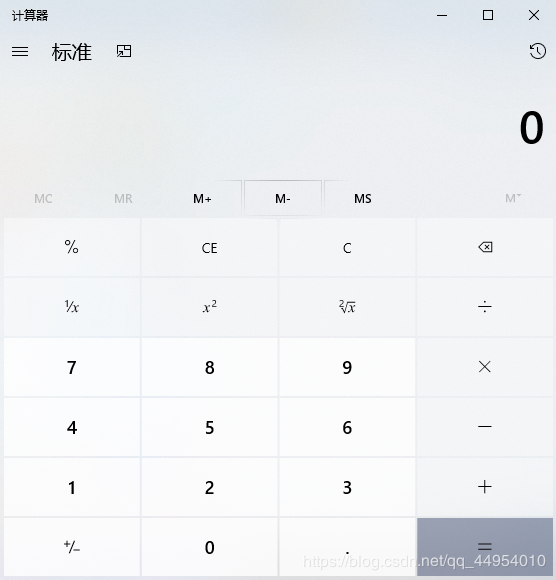
这是我的计算器:
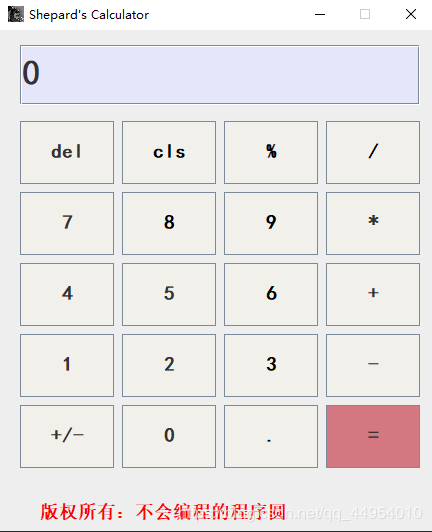
一 功能演示
下面给大家来演示一下功能:
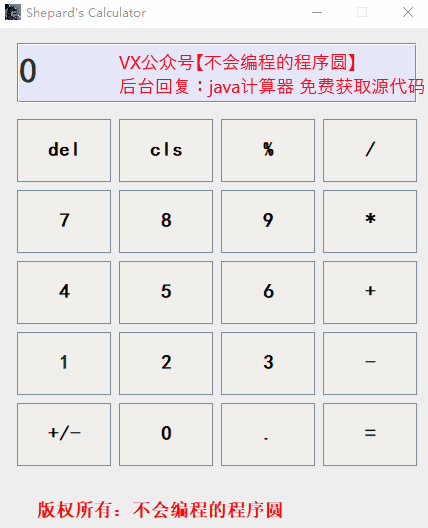
计算器上面的功能都是可以使用的,我也是测试了很多次,大家可以放心使用。
视频讲解:https://b23.tv/ebsTrR
二 流程图
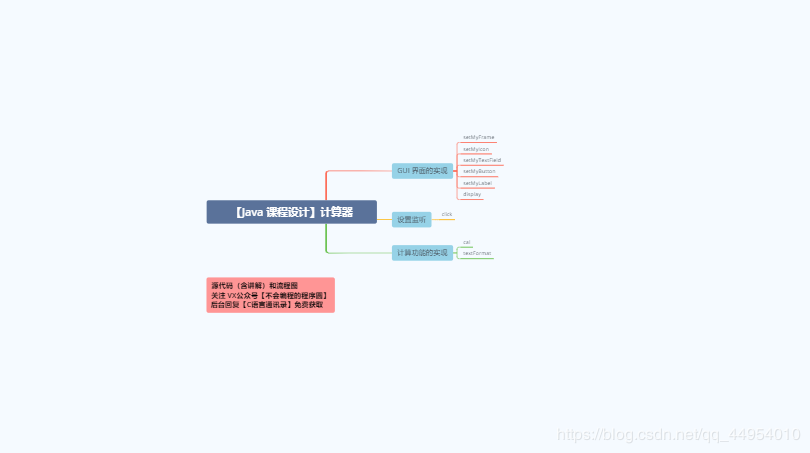
三 实现
属性
private JFrame frame;
private ImageIcon icon;
private JTextField textField;
private JButton[] button;
private JPanel panel;
private JLabel label;
/**
* data:当前输入的数据
*/
private String data = "";
/**
* isLeftAvailable:判断数据应该向哪一个操作数中存储
*/
private boolean isLeftAvailable;
/**
* left, right:左右操作数
*/
private double left, right;
private String prevOperaotor = "";
方法
GUI 界面的实现
public void init(){
setMyFrame();
setMyIcon();
setMyTextField();
setMyButton();
setMyLabel();
display();
}
/**
* setMyFrame:
* @description: 设置窗体
*/
private void setMyFrame(){
frame = new JFrame();
// 设置 frame 的坐标
frame.setLocation(700, 150);
// 设置 frame 的大小
frame.setSize(450, 540);
// 设置 frame 的标题
frame.setTitle("Shepard's Calculator");
// 禁用窗口大小调整
frame.setResizable(false);
//设置布局,自定义
frame.setLayout(null);
// 关闭窗体
}
/**
* setMyIcon:
* @description: 设置图标
*/
private void setMyIcon(){
icon = new ImageIcon("D:\\Java\\JavaCode\\JavaSE\\Calculator\\img\\1.jpg");
// 添加图片
frame.setIconImage(icon.getImage());
}
/**
* setMyTextField:
* @description: 设置文本域
*/
private void setMyTextField(){
textField = new JTextField("0");
// 设置文本狂大小位置
textField.setBounds(20,15,400,60);
// 设置文本框字体
textField.setFont(new Font("黑体", Font.BOLD, 35));
// 设置背景颜色
textField.setBackground(new Color( 230, 230, 250));
frame.add(textField);
}
/**
* setMyButton:
* @description: 设置按键事件
*/
private void setMyButton(){
// 按钮文本
String[] arr =
{ "del","cls","%","/",
"7","8","9","*",
"4","5","6","+",
"1","2","3","-",
"+/-","0",".","=", };
// 按钮
button = new JButton[arr.length];
// 创建面板
panel = new JPanel();
// 设置面板的布局方式
panel.setBounds(20, 90, 400, 350);
// 网格布局
panel.setLayout(new GridLayout(5, 4, 8, 8));
for(int i = 0; i {
// 创建按钮
button[i] = new JButton(arr[i]);
// 设置按钮字体
button[i].setFont(new Font("黑体", Font.CENTER_BASELINE, 20));
// 设置按钮背景颜色
button[i].setBackground(new Color(242, 240, 235));
// 设置 = 号的特殊颜色
if(button.length - 1 == i)
{
button[i].setBackground(new Color(211, 120, 129));
}
// 添加事件
int idx = i;
// 设置鼠标监听
button[i].addMouseListener(new MouseAdapter() {
// 点击事件
@Override
public void mouseClicked(MouseEvent e) {
// 获取按钮上的内容
click(button[idx].getText());
}
// 鼠标进入组件事件
@Override
public void mouseEntered(MouseEvent e) {
button[idx].setFont(new Font("黑体", Font.CENTER_BASELINE, 35));
button[idx].setBackground(new Color(240, 255, 255));
button[idx].setForeground(new Color(255, 99, 71));
}
// 鼠标离开组件事件
@Override
public void mouseExited(MouseEvent e) {
button[idx].setFont(new Font("黑体", Font.CENTER_BASELINE, 20));
button[idx].setBackground(new Color(242, 240, 235));
button[idx].setForeground(new Color(0, 0, 0));
}
});
// 按钮添加到面板
panel.add(button[i]);
}
frame.add(panel);
}
/**
* setMyLabel:
* @description: 设置标签
*/
private void setMyLabel(){
// 标签
label = new JLabel();
label.setText("版权所有:不会编程的程序圆");
label.setBounds(40, 460, 300, 40);
frame.add(label);
}
因为后面的代码比较多,设置监听 和 计算功能的实现 我就不放在文章中了
获取 源代码 和 流程图 的方式:
关注微信公众号 不会编程的程序圆 后台回复 java计算器
以上就是本次 Java 计算器的分享,如果你对我的代码有什么问题欢迎和我讨论

 公众号ID:不会编程的程序圆
学习编程,看更多干货
公众号ID:不会编程的程序圆
学习编程,看更多干货
 你们的在看就是对程序圆最大的鼓励!
你们的在看就是对程序圆最大的鼓励!





















 1万+
1万+

 被折叠的 条评论
为什么被折叠?
被折叠的 条评论
为什么被折叠?








